Windows 사용자의 경우 성능 저하가 일반적인 문제입니다. 특히 많은 양의 재료가 있는 창과 매우 많은 부하를 유발하는 엄청난 수의 프로세스가 실행 중인 경우에는 더욱 그렇습니다. 그리고 때때로 Windows 11 높은 CPU 사용량 또는 PC 속도를 저하시키는 디스크 사용량 문제가 발생할 수 있습니다. Microsoft는 최신 Windows 11 OS와 함께 효율 모드 기능을 도입했습니다. 이 기능을 활성화하면 CPU를 확보하고 리소스를 회수할 수 있습니다. 이 게시물에서는 Windows 11의 효율성 모드란 무엇입니까를 살펴봅니다. 그리고 어떻게 작동합니까? 또한 Windows 11에서 작업 관리자의 효율성 모드로 CPU의 부담을 줄이는 방법도 살펴봅니다.
Windows 11의 효율성 모드란 무엇인가요?
효율성 모드는 Windows 11 작업 관리자에서 찾을 수 있는 새로운 기능으로 CPU 리소스 소비를 제한하는 데 도움이 됩니다. 덜 중요한 작업을 수행하는 동안. 그 결과 장치가 최대한 효율적으로 실행되고 사용자에게 가장 중요한 프로세스에 더 많은 리소스를 사용할 수 있습니다.
이는 우선 순위가 높은 프로세스가 더 빠르게 실행됨을 의미합니다. 모든 것이 가능한 한 효율적으로 작동하므로 실제로 전력이 필요한 프로세스에 사용할 수 있는 리소스가 항상 있습니다.
이 기능은 시스템 리소스 낭비 문제를 해결하기 위해 도입되었다고 할 수 있습니다. 시스템이나 사용자 모두에게 가치가 없는 프로세스에 의해 백그라운드에서 쓸모없이 실행됩니다.
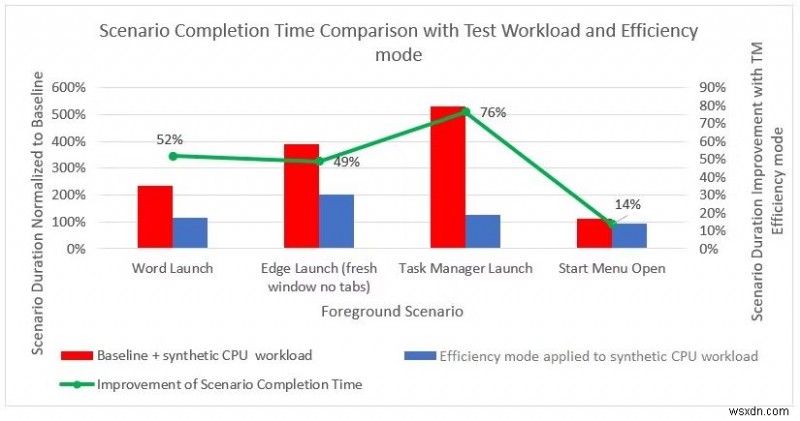
효율 모드는 Windows 11에서 어떻게 작동하나요?
이를 사용하기 위해 가장 먼저 해야 할 일은 이 모드가 활성화되었을 때 정확히 무엇을 하는지 이해하여 최상의 방법으로 사용할 수 있도록 하는 것입니다.
효율성을 운영한다는 것은 알아야 할 두 가지 매우 중요한 변화를 의미합니다. 첫 번째는 기본 우선순위 수준입니다. 두 번째는 QoS 모드가 EcoQoS로 변경되는 것입니다. .
기본 우선순위
프로세스에 낮은 우선순위 수준이 할당된 경우 , CPU는 중요도를 거의 부여하지 않고 처리 대기열의 맨 아래에 배치합니다.
이는 해당 모드에 있지 않은 나머지 프로세스에 더 높은 우선순위가 부여됨을 의미합니다. 첫 번째이자 가장 많은 리소스를 사용하여 실행 속도를 높이고 더 나은 성능을 달성할 수 있습니다.
QoS에서 EcoQoS 모드로
QoS에서 EcoQoS로 전환할 때 CPU는 자동으로 우선 순위가 낮은 작업을 가장 전력 효율적인 프로세서 코어로 보냅니다. 클록 주파수를 제어할 수 있기 때문입니다.
Microsoft에 따르면 EcoQoS는 CPU 주파수를 최소화하고 전력을 절약할 뿐만 아니라 코어의 열 출력을 감소합니다. , 컴퓨터 팬의 소음을 매우 작게 유지합니다.
EcoQos의 성능은 동일하지 않을 수 있고 약간 떨어질 수 있지만 효율성 모드를 실행할 때 얻을 수 있는 것입니다.
효율 모드를 활성화 또는 비활성화하는 방법
효율성 모드가 무엇이고 어떻게 작동하는지 알게 되면 작동을 시작하는 방법만 알면 됩니다.
- 먼저 Ctrl + Shift + Esc 키를 사용하여 작업 관리자를 엽니다.
- 효율 모드를 활성화하려는 프로세스를 마우스 오른쪽 버튼으로 클릭합니다.
- 표시되는 상황에 맞는 메뉴에서 물론 효율 모드를 선택합니다. .
- 확인 팝업에서 효율성 모드 켜기 버튼을 클릭합니다.
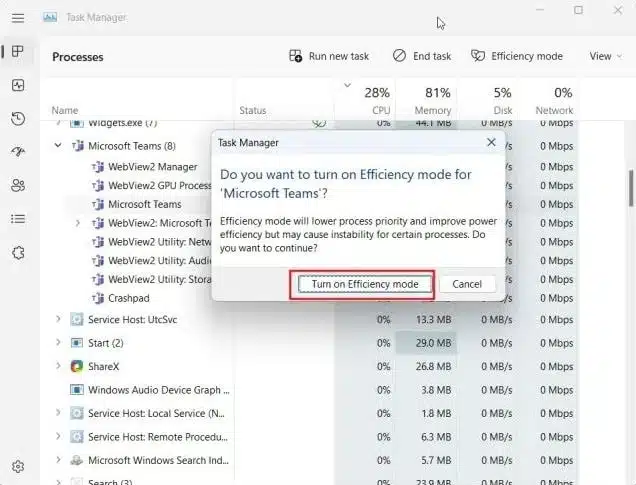
효율성 모드를 활성화한 작업이 다른 상위 프로세스에 의존하는 경우 상위 프로세스 옆에 녹색 잎이 표시되고 하위 프로세스 옆에는 효율성 모드가 표시됩니다.
이제부터는 효율성 모드에서 실행되는 기본 및 보조 프로세스를 더 잘 필터링하여 모든 것을 원하는 대로 설정할 수 있습니다.
효율성 모드를 비활성화하려면 하위 프로세스를 마우스 오른쪽 버튼으로 클릭하고 메뉴에서 '효율성 모드' 옵션을 선택 취소하면 됩니다.
효율 모드에 대한 자세한 정보
효율성 모드가 올바르게 작동하도록 하는 가장 좋은 방법은 CPU 리소스를 가장 많이 사용하는 작업을 작업 관리자에서 내림차순으로 정리하는 것입니다. . 여기에서 목록에서 관련성이 낮은 작업을 필터링해야 합니다. , 효율성 모드를 활성화하여 다른 사람들이 더 많은 리소스를 손쉽게 사용할 수 있도록 합니다.
이 모드는 컴퓨터 자원을 관리하기 위한 것임을 분명히 해야 합니다. 절대 RAM 메모리, 네트워크 또는 기타 유형의 리소스를 건드리지 않습니다 , 시스템은 이 모든 것을 필수, 즉 건드릴 수 없는 것으로 간주하기 때문입니다.
또한 읽어보십시오:
- Google 크롬 Windows 10에서 높은 메모리 사용량을 줄이는 방법
- DISM 및 SFC 유틸리티를 사용하여 Windows 10을 복구하는 방법!!!
- 안전 모드에서 Windows 11을 시작하는 4가지 방법(설명됨)
- 알아야 할 Windows 11 팁 및 숨겨진 보석
- 게임용으로 Windows 11을 최적화하는 방법(8가지 팁)
